時間:2024-01-31 來源:互聯網 瀏覽量:
在使用Windows 7操作係統時,有時候我們可能會覺得係統默認的字體大小不夠明顯或者太小而不便於閱讀,我們應該如何調整Windows 7電腦的字體大小呢?幸運的是Windows 7提供了簡便的方法來幫助我們實現這一目標。通過簡單的幾個步驟,我們就能夠輕鬆地調整係統字體的大小,以便適應個人的閱讀需求。無論是在處理辦公文檔還是在瀏覽網頁時,正確設置字體大小都能夠提升我們的視覺體驗,使我們更加舒適和高效地使用電腦。接下來讓我們一起來了解一下具體的調整方法吧!
方法如下:
1.首先,打開win7電腦的控製麵板,如圖所示;
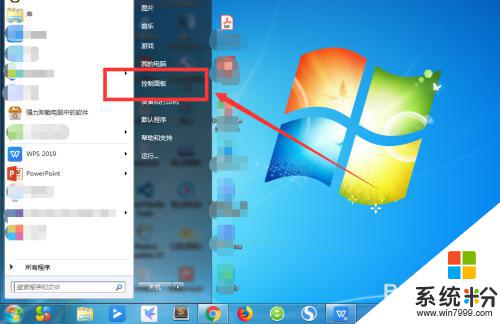
2.在查看方式為“類別”時,點擊“外觀和個性化”,如圖所示;
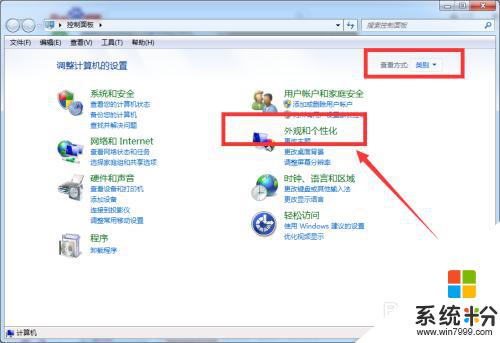
3.點擊“放大或縮小文本和其他項目”,如圖所示;
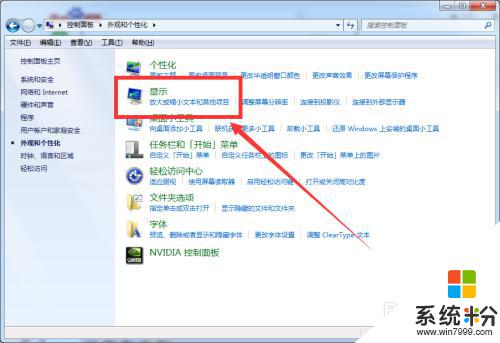
4.點擊“設置自定義文本大小”,如圖所示;
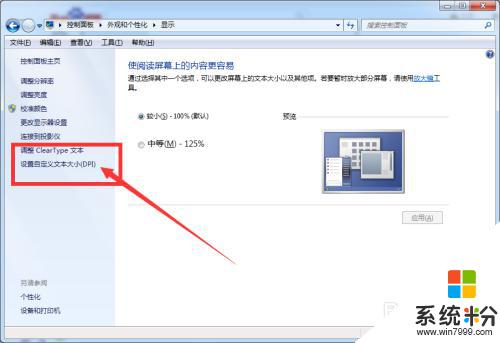
5.鼠標按住左鍵,左右拖動調整大小。或者直接選擇大小百分比,點擊確定即可,如圖所示;
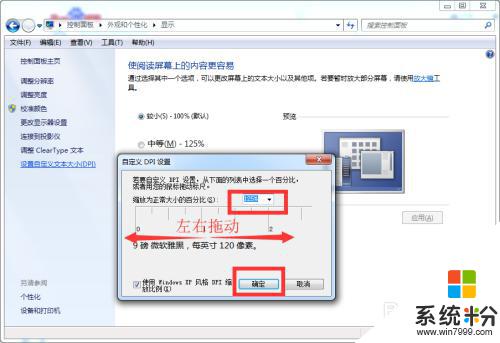
6.點擊確定之後,點擊“應用”按鈕,如圖所示;
之後會提示注銷電腦,然後字體大小就修改成功了。
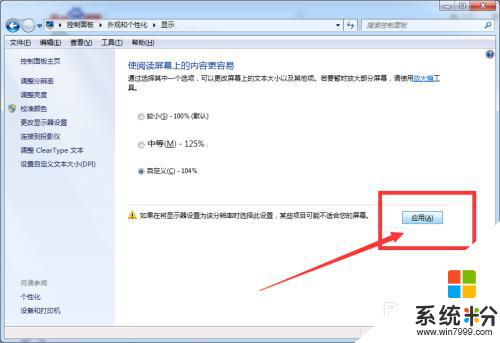
7.總結:
1、打開win7電腦的控製麵板;
2、在查看方式為“類別”時,點擊“外觀和個性化”;
3、點擊“放大或縮小文本和其他項目”;
4、點擊“設置自定義文本大小”;
5、左右拖動調整大小。或者直接選擇大小百分比,點擊確定;
6、點擊“應用”按鈕,注銷電腦後,字體大小修改成功。
以上是關於如何調整Windows 7字體大小的全部內容,如果您遇到這個問題,可以按照以上方法解決,希望對大家有所幫助。